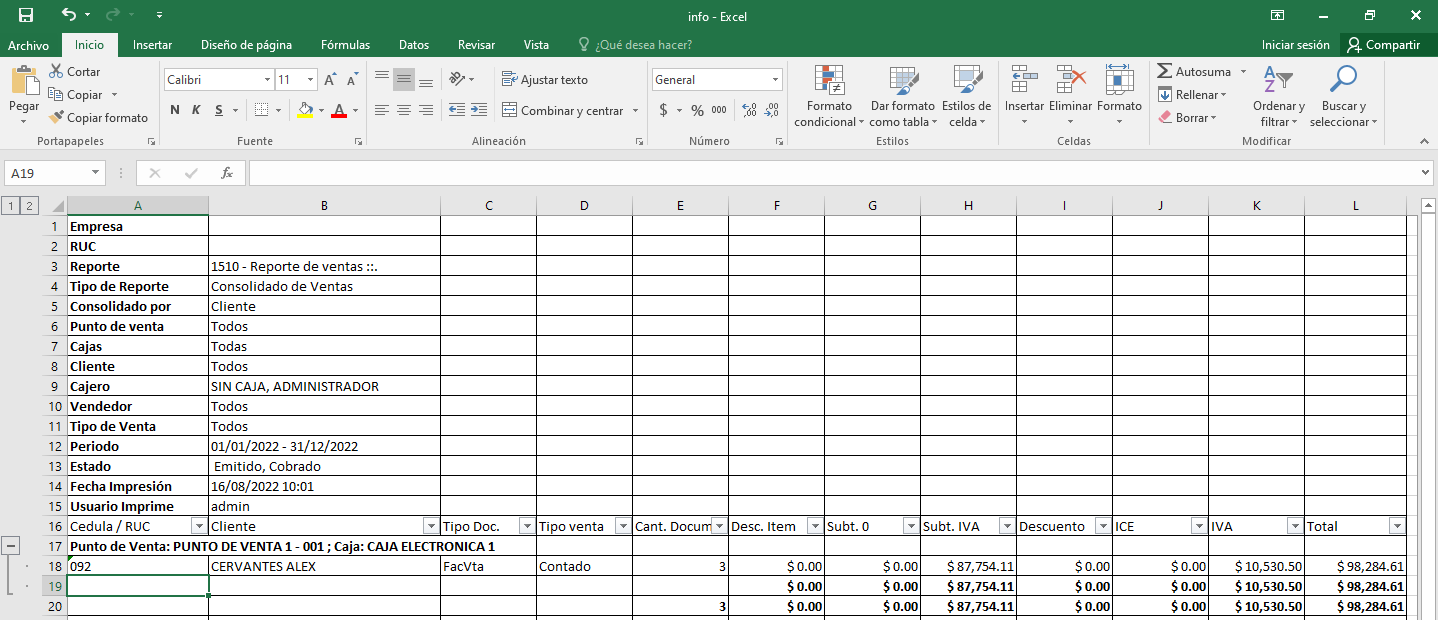En este artículo aprenderá:
- Consultar información de los reportes
- Seleccionar filtros en los reportes
- Ordenar y agrupar columnas del reporte
- Imprimir el reporte o descargar a un archivo de Excel
Este artículo aplica para todos los reportes actualizados al nuevo formato, a partir de la versión 1.18.00, como demostración en el presente artículo vamos a considerar el reporte de ventas. Para acceder al reporte de ventas en EVA: Ventas - 4 Reportes Transaccionales - Ventas -1510.
Reporte de Ventas 1510:
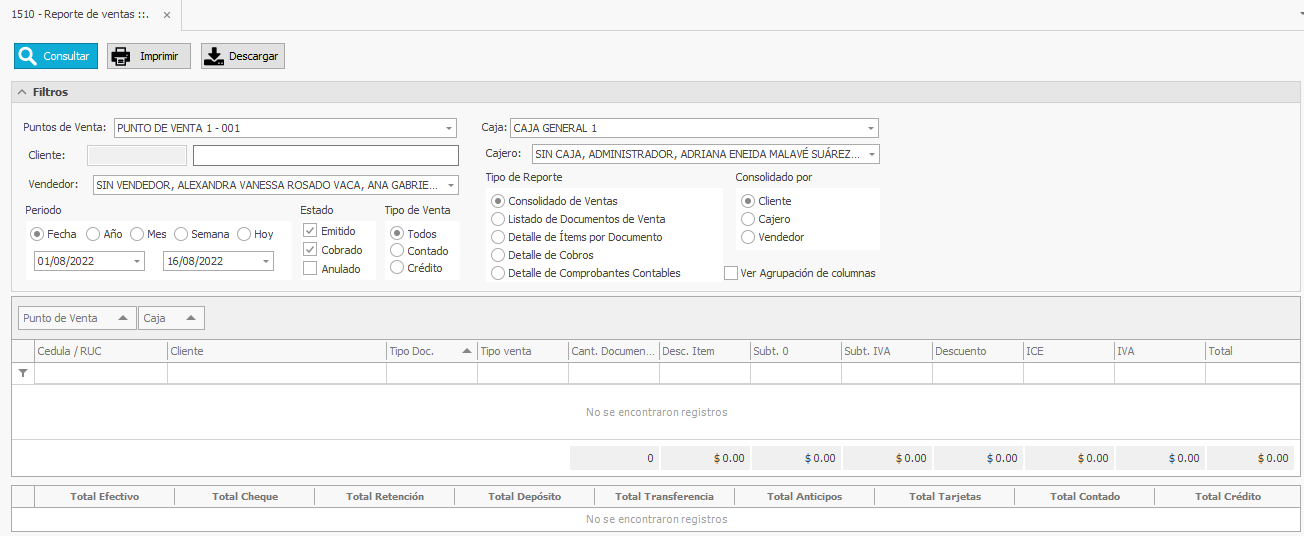
Los reportes constan de tres secciones específicas:
- Filtros
- Sección de agrupación de columnas (referencia al manejo de tablas dinámicas)
- Información consultada según los filtros seleccionados
Filtros
Los filtros son una de las herramientas más útiles y usadas, ya que nos permiten analizar los datos de forma rápida. Gracias a los filtros podemos juntar o separar datos, crear un orden preestablecido o reunir celdas según diferentes criterios, entre otras muchas cosas.
Entre los filtros más comunes en los reportes de eva, podrán encontrar:
- Puntos de venta
- Caja
- Cliente o Proveedor
- Periodo o rango de fechas
- Estado
- Tipo de reporte
Los filtros dependerá del reporte e información que muestren.

En los filtros puede seleccionar uno o varios registros según el tipo de filtro, por ejemplo si en el sistema tiene configurado varios puntos de venta, cajas o vendedores, puede seleccionar todos o marcar con un visto solo los registros que desee sean considerados al generar el reporte.
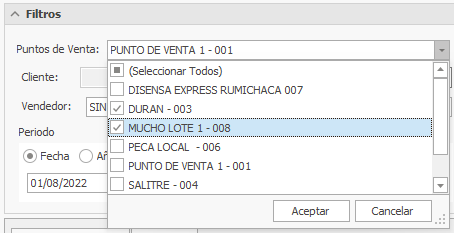
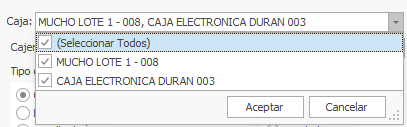
Filtro - Periodo o rango de fecha:
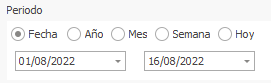
Este filtro la información del reporte puede ser generada por:
- Rango de fechas: inicio y fin
- Año
- Mes y año
- Semana
- Hoy
Filtros que se muestran con selección por vistos  pueden seleccionar uno o varios tipos; mientras que filtros que se muestran con un punto
pueden seleccionar uno o varios tipos; mientras que filtros que se muestran con un punto  solo puede seleccionar un tipo específico, a continuación se muestran unos ejemplos.
solo puede seleccionar un tipo específico, a continuación se muestran unos ejemplos.
Filtros  , puede seleccionar uno o varios:
, puede seleccionar uno o varios:

Filtros  , puede seleccionar uno:
, puede seleccionar uno:

Sección de agrupación de columnas (referencia al manejo de tablas dinámicas)
Esta sección permite agrupar la información obtenida en el reporte, es decir puede agrupar información por las columnas del reporte ejemplo: punto de venta, caja, tipo de venta.
Para esto basta con arrastrar la cabecera de la columna a la sección de agrupación:

Información consultada según los filtros seleccionados
Una vez seleccionado los filtros para dar forma a nuestro reporte en base a información consultada o tipos de reportes que muestre a detalle los campos que se requieren para revisar y verificar los datos del sistema se procede a dar clic en el botón  .
.
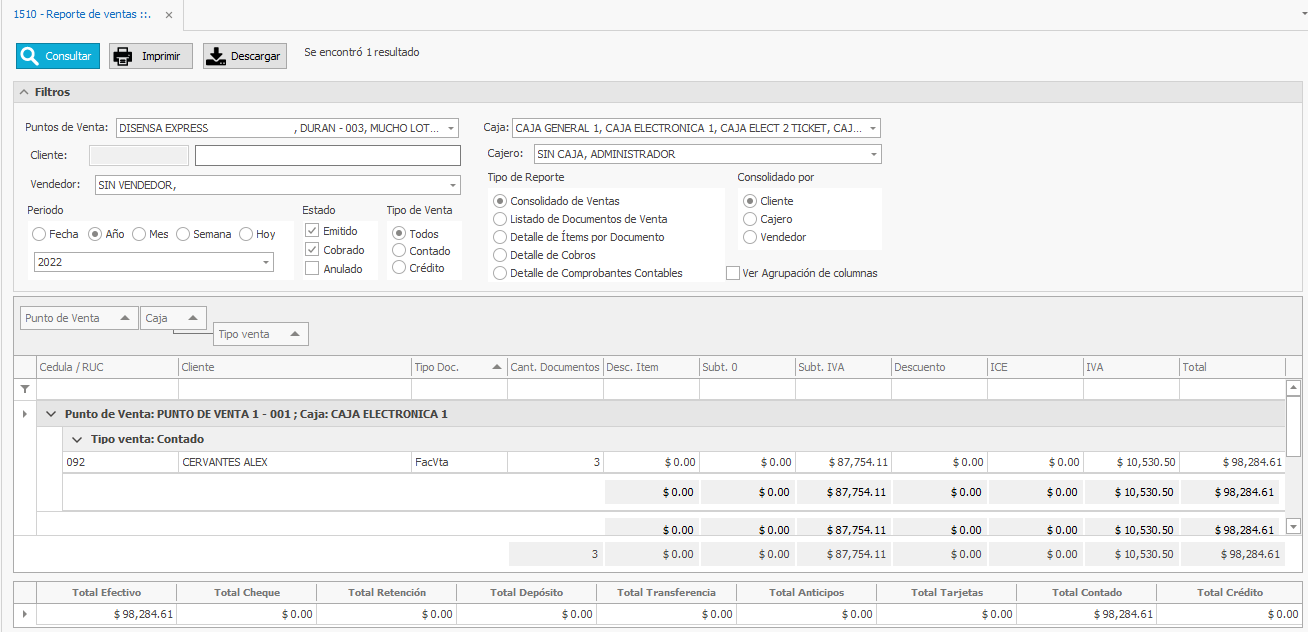
En la tabla de información consultada puede:
- Cambiar el orden de las columnas, solo tiene que arrastrar la cabecera de la columna al lugar que desea ocupar.
- Como se indicó en la sección de agrupación, puede agrupar por varios criterios, debe arrastrar la cabecera de la columna a la sección de agrupación.
Adicional, en cada cabecera de columna puede aplicar filtros que aplican a los datos consultados, ejemplo: si se desea consultar por un cliente específico en el cuadro de la parte inferior de la cabecera de columna puede digitar la descripción, esto aplica para todas las columnas del reporte sean texto, fecha o numéricas:
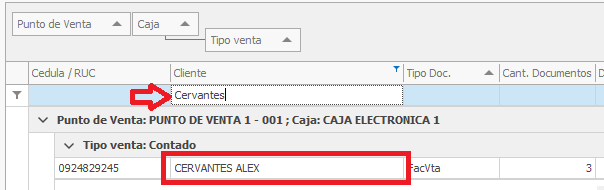
Filtro por columna en el reporte
De clic en el ícono de filtro ubicado en la parte derecha de la columna:
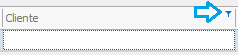
Se desplegará la opción para aplicar filtro, recuerde que esto aplica por el tipo de dato:
Texto
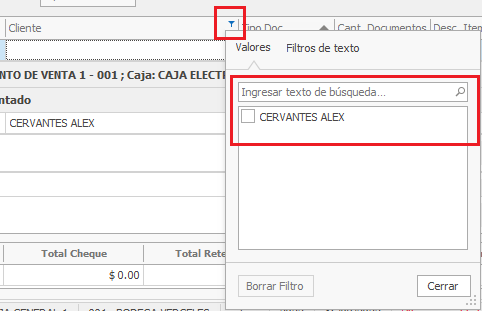
Numérico o valores
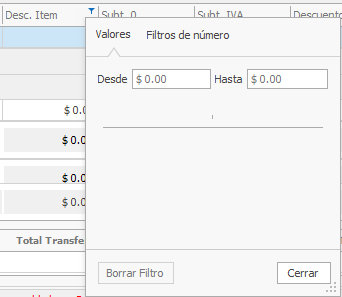
Fecha
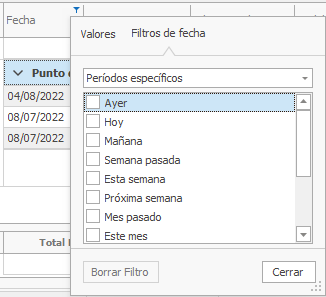
Posterior a generar el reporte, aplicando los filtros u ordenamiento según lo detallado anteriormente dispone de dos opciones: visualizar el reporte e imprimir el reporte.

Para visualizar el reporte de clic en el botón  , se muestra:
, se muestra:
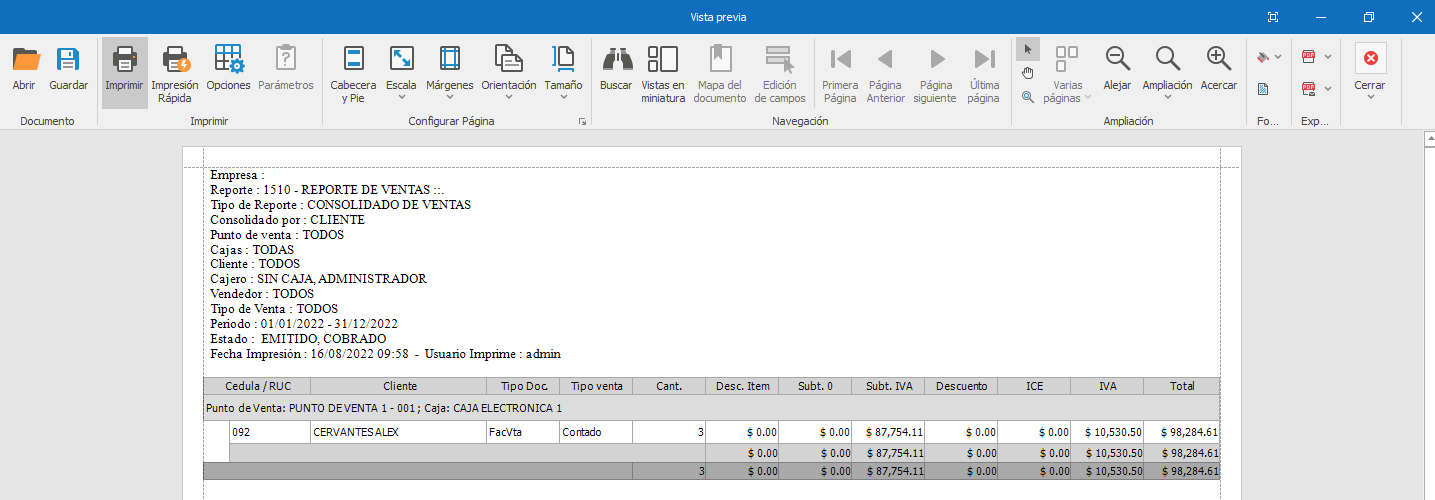
Esta opción le permite exportar/guardar el reporte en formato excel o pdf, en el menú de la visualización ir a la parte superior derecha "Export to" o "Exportar a":
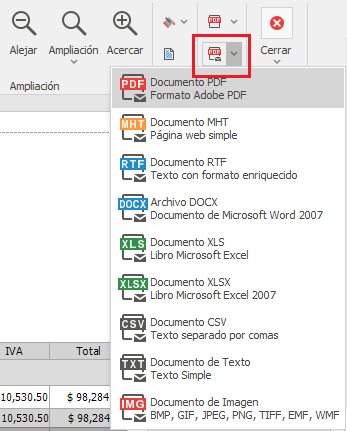
Para bajar el reporte a excel de clic en el botón  :
: